触乐夜话 , 每天胡侃和游戏有关的屁事、鬼事、新鲜事 。
【快捷键|触乐夜话:关于截图的小烦恼】
文章图片
图/小罗
和出去旅游总要拍几张照片留念一样 , 玩游戏的玩家也喜欢拍照——只不过是在游戏里 。 无论是美丽动人的场景 , 还是战斗中一次华丽的击杀 , 或是角色对话中一句令人感慨的台词 , 都值得玩家按下截图键 。 我很喜欢截图 , 一款需要十几小时通关的游戏 , 通常会截出几百张图片来 。
在主机平台截图方法很简洁 , 只需要按手柄上专门设置的截图键就可以了 。 电脑上则显得稍微复杂一点 , Windows系统本身的截图快捷键Win+Prt Sc虽然很快捷 , 不过在同时用多个显示器的时候会把几个画面截到一张图中 , 多了不少多余信息 , 如果需要发布的话还要经过二次处理 , 很不方便 。 我平时使用的截图工具Snipaste需要两步操作才能截图 , 能调整自己需要的截图区域 , 却并不适合保留转瞬即逝的游戏画面 。
如果是在Steam框架下运行游戏 , 就要方便许多 , 只需要单一快捷键就能保存截图 。 Steam截图有很多优势 , 可以保存完整画质和压缩画质两个版本 , 还能输出JPG格式的图片 , 截图文件也会按照游戏分好文件夹 。 从各个角度来讲 , Steam截图都是我一直以来使用得最舒服的游戏截图工具 。
然而最近遇到的一款游戏让我不得不暂时放弃Steam截图 , 那就是《超级机器人大战30》 。 系列上一部作品《超级机器人大战T》我购买了Switch版游戏 , 游戏中大多数时间系统都因为版权原因禁止我进行截图 , 让我感到有些懊恼 , 因此我在预购《超级机器人大战30》的时候选择了更为开放的Steam版 , 希望能在PC上边玩机战边截图 。 然而实际情况却泼了我一盆冷水:用Steam框架为《超级机器人大战30》截图时 , 留下来的并不是机器人帅气的技能动画 , 而是一张张全黑的图片 。
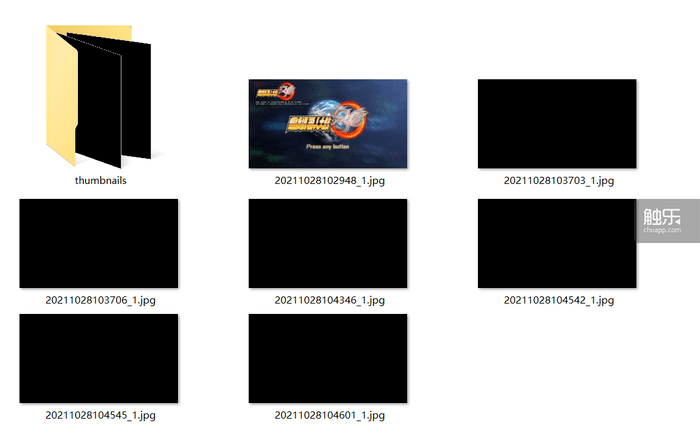
文章图片
进入游戏之后截的图全都变成了一片漆黑 , 令人难过!
我不得不转而使用系统中内置的另一个截图工具——由于我的电脑安装的是英伟达显卡 , 我可以使用Geforce Experience的“游戏内覆盖”进行截图 。 使用Geforce Experience截图同样只需要一次操作就可以保存截图文件 。 尽管Geforce Experience并不能输出JPG格式的文件 , 也不会输出一份压缩后可以上传到网站的副本 , 不过它已经很方便很好用了 , 保存的图片会按照游戏分成不同的文件夹 , 每张图片的文件名也会以游戏名作为前缀 , 十分便于后期整理 。
推荐阅读
- 宝可梦|触乐夜话:到处都是年终总结
- 触乐|圣诞玩什么:一些气氛活泼松弛的,和正在冬促中的游戏
- 触乐|触乐夜话:壮壮和阿强
- |萌新玩转剑网三系列攻略:快捷键设置篇
- 玩家|触乐夜话:佛系对局
- 社区|触乐夜话:我不要把世界让给他们
- 手机游戏|《英雄联盟手游》操作更加顺畅,手游快捷键怎么设置?
- 玩家|触乐夜话:闲话TGA
- |原神2.4测试服活动爆料,快捷键即将优化,渊下宫怪物背景公布!
- 剧情|触乐夜话:最后的旅程







